Kā pārvietoties Word 2007 tabulā
Uzziniet, kā efektīvi pārvietoties Word 2007 tabulā, izmantojot īsinājumtaustiņus un peles darbības, lai optimizētu savu darba plūsmu.
Varat pāriet no vizuālās regresijas analīzes, ko nodrošina izkliedes diagrammas tehnika. Varat izmantot programmas Excel regresijas rīku, ko nodrošina datu analīzes pievienojumprogramma. Piemēram, sakiet, ka izmantojāt izkliedētās diagrammas paņēmienu, lai sāktu aplūkot vienkāršu datu kopu. Pēc tam programmā Excel varat izveidot izkliedes diagrammu . Un pēc šīs sākotnējās pārbaudes pieņemsim, ka vēlaties precīzāk aplūkot datus, izmantojot pilnu regresiju.
Lai veiktu regresijas analīzi, izmantojot datu analīzes pievienojumprogrammu, rīkojieties šādi:
Pastāstiet programmai Excel, ka vēlaties pievienoties lielajām līgām, cilnē Dati noklikšķinot uz Datu analīzes komandas pogas.
Kad programmā Excel tiek parādīts dialoglodziņš Datu analīze, sarakstā Analīzes rīki atlasiet Regresijas rīku un pēc tam noklikšķiniet uz Labi.
Programmā Excel tiek parādīts dialoglodziņš Regresija.
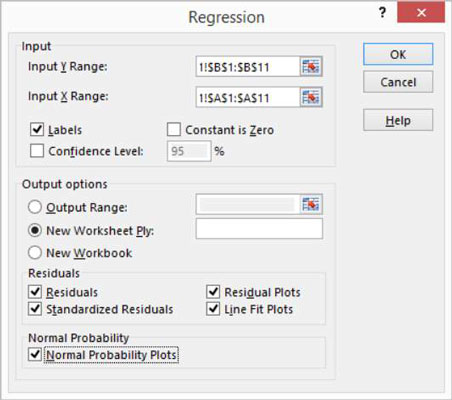
Nosakiet savas Y un X vērtības.
Izmantojiet tekstlodziņu Ievades Y diapazons, lai identificētu darblapas diapazonu, kurā ir jūsu atkarīgie mainīgie. Pēc tam izmantojiet tekstlodziņu Ievades X diapazons, lai identificētu darblapas diapazona atsauci, kurā ir jūsu neatkarīgie mainīgie.
Katram no šiem ievades diapazoniem ir jābūt vienai vērtību kolonnai. Piemēram, ja jūs vēlaties izmantot regresijas rīku, lai izpētītu ietekmi reklāmu uz pārdošanu, ievadot $ A $ 1: $ A $ 11 uz ievades X apkārtnē tekstlodziņā un $ B $ 1: $ B $ 11 uz ievades Y apkārtnē tekstu kaste. Ja jūsu ievades diapazonos ir iekļauta etiķete, atzīmējiet izvēles rūtiņu Iezīmes.
(Neobligāti) Iestatiet konstanti uz nulli.
Ja regresijas līnijai jāsākas ar nulli — citiem vārdiem sakot, ja atkarīgajai vērtībai ir jābūt vienādai ar nulli, kad neatkarīgā vērtība ir vienāda ar nulli, atzīmējiet izvēles rūtiņu Konstante ir nulle.
(Neobligāti) Aprēķiniet ticamības līmeni savā regresijas analīzē.
Lai to izdarītu, atzīmējiet izvēles rūtiņu Pārliecības līmenis un pēc tam (tekstlodziņā Pārliecības līmenis) ievadiet uzticamības līmeni, kuru vēlaties izmantot.
Izvēlieties vietu regresijas analīzes rezultātiem.
Izmantojiet izvades opcijas radio pogas un tekstlodziņus, lai norādītu, kur programmai Excel ir jāievieto regresijas analīzes rezultāti. Lai, piemēram, ievietotu regresijas rezultātus esošās darblapas diapazonā, atlasiet radio pogu Izvades diapazons un pēc tam tekstlodziņā Izvades diapazons norādiet diapazona adresi. Lai ievietotu regresijas rezultātus kaut kur citur, atlasiet vienu no citām opciju radiopogām.
Nosakiet, kādus datus vēlaties atgriezt.
Atzīmējiet izvēles rūtiņas Atlikumi, lai norādītu, kādus atlikuma rezultātus vēlaties atgriezt kā daļu no regresijas analīzes.
Tāpat atzīmējiet izvēles rūtiņu Normal Probability Plots, lai regresijas analīzes rezultātiem pievienotu atlikumus un parastās varbūtības informāciju.
Noklikšķiniet uz Labi.
Programmā Excel tiek parādīta daļa no regresijas analīzes rezultātiem, tostarp trīs regresijas analīzes datu vizuāli diagrammas.
Ir diapazons, kas nodrošina dažus pamata regresijas statistiku, tostarp R kvadrāta vērtību, standarta kļūdu un novērojumu skaitu. Zem šīs informācijas Regresijas rīks nodrošina dispersijas (vai ANOVA) datu analīzi , tostarp informāciju par brīvības pakāpēm, kvadrātu summas vērtību, vidējo kvadrāta vērtību, f vērtību un F nozīmi.
Zem ANOVA informācijas Regresijas rīks nodrošina informāciju par regresijas līniju, kas aprēķināta no datiem, tostarp koeficientu, standarta kļūdu, t-stat un pārtveršanas varbūtības vērtības, kā arī to pašu informāciju par neatkarīgo mainīgo, kas ir sludinājumu skaits. Programma Excel arī attēlo dažus regresijas datus, izmantojot vienkāršas izkliedes diagrammas.
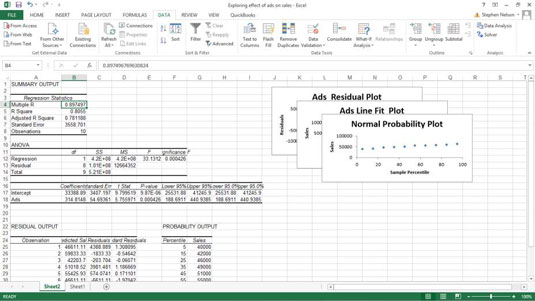
Uzziniet, kā efektīvi pārvietoties Word 2007 tabulā, izmantojot īsinājumtaustiņus un peles darbības, lai optimizētu savu darba plūsmu.
Šajā sarakstā ir iekļautas desmit populārākās Excel funkcijas, kas attiecas uz plašu vajadzību klāstu. Uzziniet, kā izmantot <strong>Excel funkcijas</strong> efektīvāk!
Uzziniet, kā pievienot papildu analīzes slāņus jūsu Excel diagrammām, lai uzlabotu vizualizāciju un sniegtu precīzākus datus. Šis raksts apraksta visas nepieciešamās darbības.
Uzziniet, kā iestatīt <strong>rindkopas atkāpi</strong> programmā Word 2013, lai uzlabotu dokumenta noformējumu un lasāmību.
Uzziniet, kā pareizi ievietot slejas programmā Word 2010, lai uzlabotu jūsu dokumentu formātu un struktūru.
Apsveriet iespēju aizsargāt Excel 2007 darblapu, lai izvairītos no neplānotām izmaiņām. Uzziniet, kā aizsargāt un atbloķēt šūnas, lai nodrošinātu datu integritāti.
Programmas Excel 2013 PMT funkcija aprēķina periodisko mūža rentes maksājumu. Šī funkcija ir būtiska hipotekāro kredītu maksājumu plānošanai.
Mācieties, kā veikt t-testus Excel programmā, izmantojot datus un aprakstot trīs t-testu veidus, kas noderēs jūsu datu analīzes procesā.
Uzziniet, kā filtrēt datu sarakstu programmā Excel 2016, lai ērti paslēptu nevēlamus ierakstus un strādātu tikai ar nepieciešamajiem datiem.
Uzziniet, kā vienkārši pievienot datu etiķetes diagrammai programmā Excel 2007. Palīdziet noteikt vērtības, kas tiek rādītas katrā datu punktā, izmantojot dažādas izvietošanas un formatēšanas iespējas.







